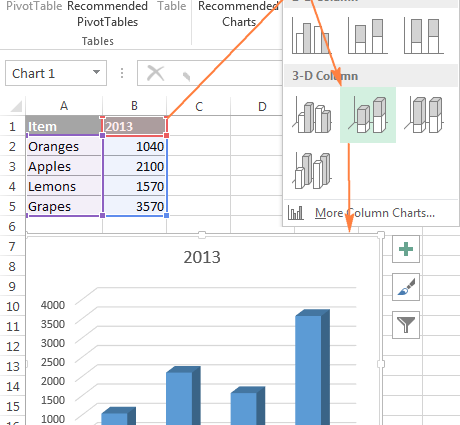Yaliyomo
- kujaza muundo
- Hifadhi chati za Excel kama picha
- Kuingiliana kwa safu na marekebisho ya kibali cha upande
- Mfululizo mkubwa wa Takwimu
- Kupanga njama kwenye Mhimili wa Pili
- Unda chati za mchanganyiko
- Unda chati za Excel kiotomatiki
- Majina ya Chati Mahiri
- Mabadiliko ya Rangi ya Chati ya Excel
- Kudhibiti nulls na data inayokosekana
- Kupanga Data Isiyojulikana
- Hifadhi chati kama kiolezo
Vidokezo, mbinu, na mbinu za kuboresha mwonekano wa chati katika Microsoft Excel.
Zana za kuchati katika Microsoft Excel 2010 na 2007 ni bora zaidi kwa mwonekano na utendakazi kuliko zile zinazopatikana katika matoleo ya awali ya Excel. Ingawa grafu zinaonekana bora, sio vigezo vyote vinavyotumiwa kuongeza utendaji vinaonekana mara moja. Nakala hii fupi inashughulikia vidokezo muhimu, hila na njia za kuunda chati katika Excel ambayo itafanya kazi yako kuwa nzuri zaidi.
kujaza muundo
Sasisho katika Microsoft Office 2010 ni uwezo wa kutumia mchoro wa chati ujazaji wa kijivujivu. Ili kuona hii ikitekelezwa, onyesha mchoro, chagua "Zana za Chati” → "Kichupo cha mpangilio" na uchague chaguo la kuhariri kutoka kwenye orodha kunjuzi iliyo juu kushoto mwa utepe. Chagua "Chagua Umbizo” (chini kidogo ya hiyo kwenye utepe) na uchague “Jaza” → "Jaza muundo". Kwa chati nyeusi na nyeupe, weka rangi ya mandhari ya mbele iwe nyeusi na rangi ya usuli iwe nyeupe, na uchague mchoro wa kujaza kwa mfululizo. Rudia hatua kwa kiolezo kingine. Sio lazima kutumia nyeusi na nyeupe, jaribu violezo tofauti ili kuhakikisha kuwa chati zinasomeka zinapochapishwa kwa rangi nyeusi na nyeupe au kunakiliwa kwa rangi nyeusi na nyeupe.
Violezo vinaweza kutumika kujaza chati katika Excel 2010 ili iweze kuchapishwa kwa rangi nyeusi na nyeupe au kunakiliwa kwa rangi nyeusi na nyeupe.
Hifadhi chati za Excel kama picha
Unaweza kuhifadhi chati kama picha kutoka Excel kwa matumizi katika hati zingine kama vile ripoti au wavuti. Ili kuhifadhi chati kama picha, njia rahisi zaidi ni kuweka ukubwa wa chati kwenye laha ya kazi ili iwe kubwa. Ili kufanya operesheni hii, lazima uende kwenye njia: File → Hifadhi kama, chagua njia ya kuhifadhi faili ya mwisho na katika orodha kunjuzi "Hifadhi aina" chagua ukurasa wa wavuti (*.htm;*.html), weka jina la faili mpya na ubofye kitufe cha Hifadhi.
Matokeo yake, laha ya kazi inabadilishwa kuwa faili ya html, na kwa kuwa faili za html haziwezi kuwa na picha, chati huhifadhiwa tofauti na kuunganishwa na faili ya html. Chati itahifadhiwa kwenye folda ambapo faili ya html ilihifadhiwa. Kwa hivyo ikiwa faili iliitwa Sales.htm, basi picha zingekuwa kwenye folda inayoitwa sales_files. Picha zimehifadhiwa kama faili tofauti ya PNG. Ikiwa mchoro na faili hii ya Excel bado inahitajika kwa kazi, lazima pia ihifadhiwe tofauti.
Chati inaweza kuhifadhiwa kama faili ya picha ikiwa utahitaji baadaye kwa mradi mwingine.
Kuingiliana kwa safu na marekebisho ya kibali cha upande
Kuonekana kwa chati kunaweza kuboreshwa kwa kubadilisha upana wa safu na mapungufu ya upande kati yao. Ili kurekebisha mwingiliano kati ya safu mbili za chati au kubadilisha umbali kati yao, bofya kulia kwenye safu mlalo yoyote kwenye chati na ubofye. "Muundo wa Mfululizo wa Data". Tumia kipengele cha Safu Mlalo Kuingiliana ili kugawanya safu mlalo au kuunganisha safu mlalo kwa kuburuta kitelezi hadi kwenye Pengo au Mwingiliano.
Kwa hivyo, umbali kati ya safu hurekebishwa ili wawe karibu au mbali zaidi. Ikiwa kuna aina mbili za data kwenye chati, na zinahitaji kuwekwa juu ya kila mmoja, na safu ya pili inapaswa kuwekwa juu ya ya kwanza, kisha utaratibu wa kujenga chati hubadilika. Kwanza, mwingiliano unaotaka umeanzishwa. Kisha bofya kulia ili kuchagua mfululizo wa data na uchague "Chagua data". Ifuatayo, safu ya 1 imechaguliwa na kuhamishwa chini hadi safu ya 2. Kwa kubadilisha mpangilio wa meza kwa njia hii, data ndogo inaweza kuonyeshwa mbele ya kubwa zaidi.
Mfululizo mkubwa wa Takwimu
Wakati wa kupanga data kulingana na tarehe, mfululizo wa data mara nyingi huwa finyu sana. Suluhisho la swali hili ni kuangazia mhimili wa x (mhimili mlalo) wa chati bora, bofya kulia na uchague umbizo la mhimili. Baada ya kuchagua chaguzi za mhimili, unahitaji kubofya mhimili wa maandishi ili kuichagua. Kwa njia hii, upana wa mstari unaohitajika unaweza kubadilishwa. Mbali na safu, unaweza kurekebisha umbali kati yao.
Kupanga njama kwenye Mhimili wa Pili
Wakati wa kupanga data ndogo, kama vile asilimia, ambazo ziko karibu na data kubwa, kama vile mamilioni, asilimia zitapotea na hazionekani. Tatizo linatatuliwa kwa kuunda chati ya asilimia kwenye mhimili tofauti. Kwa hili, mchoro umechaguliwa na kwenye kichupo "Kufanya kazi na chati", kichupo kimechaguliwa Layout, ambayo iko kwenye kona ya juu kushoto. Unataka kuchagua safu mlalo ambazo hazionekani. Kisha bonyeza kitufe "Uteuzi wa Fomati", ambayo itaonekana mara moja chini, kisha katika kikundi "Chaguzi za safu" teua "Mhimili wa Sekondari" na kufunga dirisha. Bila kusonga kipengee kilichochaguliwa, chagua "Kufanya kazi na chati", kisha - kichupo Mjenzi, kisha chagua "Badilisha Aina ya Chati".
Sasa unaweza kuchagua aina tofauti ya chati, kama vile Line. Kwa sababu mfululizo umechaguliwa ambao utatumika kwa mfululizo huo pekee na si kwa chati nzima, matokeo yake ni chati iliyounganishwa, kama vile chati ya pau iliyo na chati ya mstari juu. Chati inaonekana bora na ni rahisi kusoma ikiwa maandishi kwenye mhimili wake yanalingana na rangi ya sehemu ya chati iliyo na data. Kwa hivyo, ikiwa kuna safu za kijani kibichi, ni bora kuandika maandishi yanayolingana kwa kijani kibichi, na safu nyekundu itaonyeshwa kwa nyekundu kwenye mhimili wake.
Unda chati za mchanganyiko
Watumiaji wa Microsoft Excel hawajui mara moja kwamba inaweza kuunda chati za mchanganyiko; hata hivyo, hii ni rahisi kufanya. Kwa kufanya hivyo, data huchaguliwa na aina ya kwanza ya chati imejengwa, kwa mfano, chati ya safu. Kisha mfululizo huchaguliwa ambao unahitaji kuonyeshwa kwa njia tofauti, kwa mfano, kwa kutumia chati ya mstari, na "Kufanya kazi na michoro" → tab "Mjenzi" → "Badilisha Aina ya Chati" na aina ya pili ya chati imechaguliwa. Baadhi ya aina za chati haziwezi kuunganishwa kwa sababu zinazoeleweka, kama vile chati za mistari miwili, lakini chati za mstari na mstari hufanya kazi vizuri pamoja.
Unda chati za Excel kiotomatiki
Ikiwa una data ambayo itakua baada ya muda, unaweza kuunda chati ili ikue zaidi data zaidi inapoongezwa kwenye ghala la data. Ili kufanya hivyo, data lazima iundwe kama jedwali. Ili kufanya hivyo, data iliyoingia tayari imechaguliwa, na kwenye kichupo "Nyumbani" kipengele kimechaguliwa "Fomati kama meza". Sasa, kwa sababu data imeumbizwa kama jedwali, unapounda chati kwenye data ya jedwali, kuongeza data zaidi kwenye jedwali kutapanua chati kiotomatiki.
Majina ya Chati Mahiri
Kichwa cha chati kinaweza kuvutwa kutoka kwa seli moja kwenye karatasi ya Excel. Kwanza, kichwa cha chati kinaongezwa katika “Kufanya kazi na michoro" → Tabia ya mpangilio → "Kichwa cha Chati" na huwekwa, kwa mfano, juu ya mchoro. Seli ya kichwa cha chati huchaguliwa, kisha kishale huhamishiwa kwenye upau wa fomula na marejeleo huwekwa kwenye kisanduku chenye data ambayo itatumika kama kichwa cha chati. Ikiwa kichwa cha chati kinapaswa kuwa sawa na laha, kisanduku D5 kwenye laha 1 kinapaswa kuwa tupu. Sasa, wakati wowote maudhui ya seli hiyo yanapobadilika, jina la chati pia hubadilika.
Mabadiliko ya Rangi ya Chati ya Excel
Kwa chati zilizo na aina moja ya data, unaweza kugundua kuwa Excel hupaka rangi kila safu kwa rangi sawa. Hii inaweza kubadilishwa kwa kubofya safu na kubofya kulia juu yake, baada ya hapo utahitaji kuchagua kichupo. "Mfululizo wa Data ya Fomati", na kisha - "Kujaza". Ikiwa chati inaonyesha mfululizo mmoja tu wa data, unaweza kuchagua chaguo "Dots za Rangi".
Bila shaka, unaweza daima kuchagua mfululizo wa data binafsi, bonyeza-click na uchague "Muundo wa Pointi za Data"na kisha weka rangi yoyote kwa nukta hiyo ya data.
Kudhibiti nulls na data inayokosekana
Wakati kuna maadili sifuri au data inayokosekana kwenye chati, unaweza kudhibiti onyesho la sufuri kwa kuchagua safu mlalo ya chati, kisha - "Kufanya kazi na chati" → tab "Mjenzi" → "Chagua data" → "Seli zilizofichwa na tupu". Hapa unaweza kuchagua kama seli tupu zitaonyeshwa kama nafasi au sufuri, au ikiwa chati ni chati ya mstari, ikiwa mstari unapaswa kuendeshwa kutoka pointi moja hadi nyingine badala ya thamani tupu. Baada ya kuchagua data inayohitajika, mipangilio imehifadhiwa kwa kushinikiza kifungo "SAWA".
Kumbuka. Hii inatumika tu kwa thamani zinazokosekana, sio batili.
Kupanga Data Isiyojulikana
Ili kupanga data ambayo haijapangwa kando kwa mfululizo, shikilia kitufe cha Ctrl baada ya kwanza kuchagua data kwa kila safu. Baada ya kuchagua masafa, chati huundwa kulingana na data iliyochaguliwa.
Hifadhi chati kama kiolezo
Ili kuhifadhi chati kama kiolezo ili iweze kutumika tena, kwanza unaunda na kubinafsisha mwonekano unaotaka wa chati. Chagua chati, bofya "Kufanya kazi na chati", kisha kichupo kinafungua "Mjenzi" na kifungo kinasisitizwa "Hifadhi kama Kiolezo". Utahitaji kuingiza jina la chati na ubofye Kuokoa. Umbizo hili linaweza kutumika kwa michoro mingine kwa kutumia kiolezo kilichohifadhiwa wakati wa kuunda mchoro mpya au kuhariri uliopo. Ili kutumia kiolezo kilichohifadhiwa, unahitaji kuchagua chati. Ili kuichagua, fuata mlolongo: "Kufanya kazi na chati”→ “Mjenzi → Badilisha aina ya chati → Mwelekeo. Kisha chagua template iliyoundwa hapo awali na bofya kitufe cha "OK".
Vidokezo na hila hizi za kuweka chati kukusaidia kuunda chati nzuri kwa haraka na kwa ufanisi zaidi katika Excel 2007 na 2010.